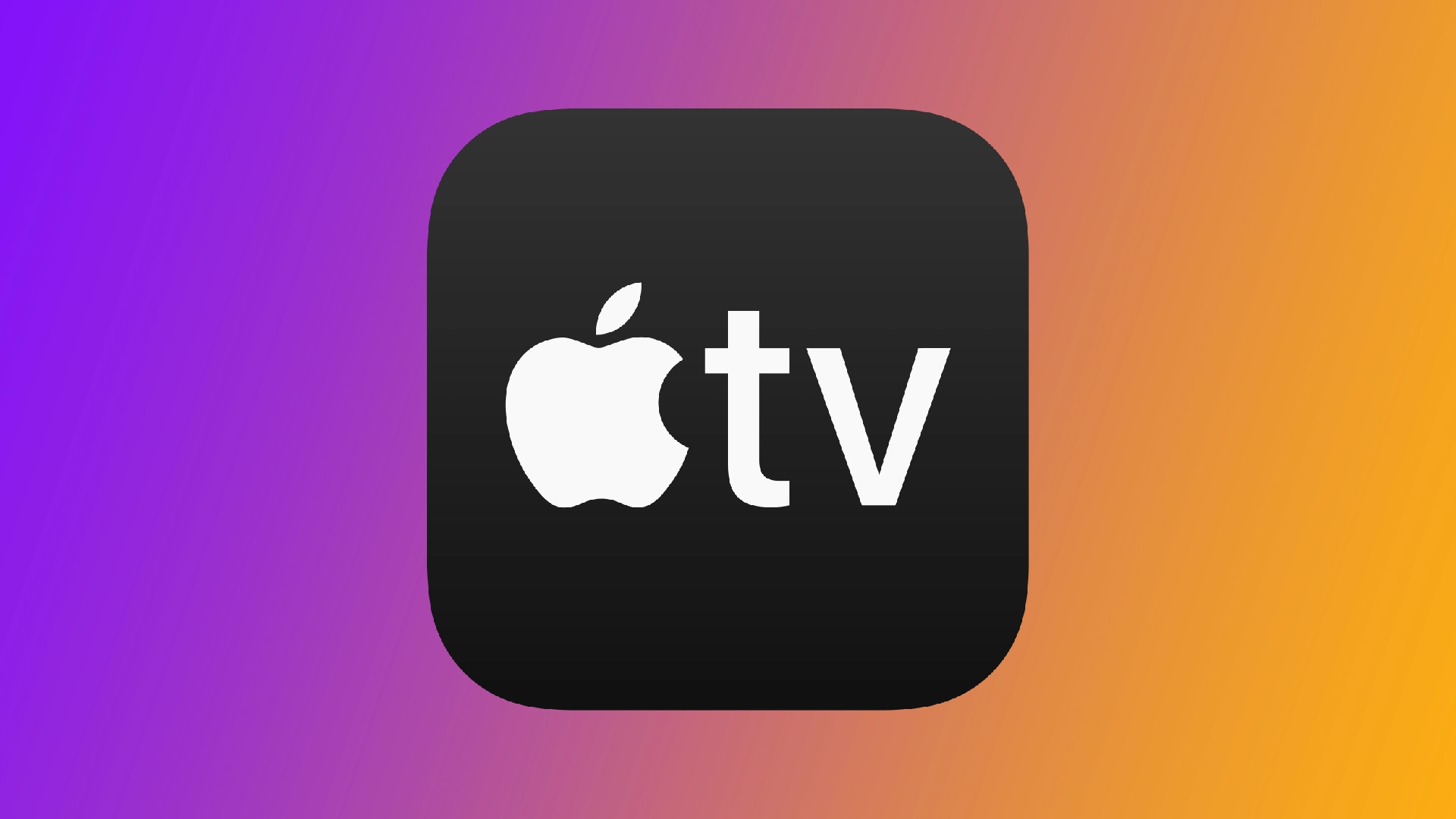Συχνά, όταν παρακολουθώ διάφορες εκπομπές στο Apple TV, χάνω τους υπότιτλους. Αν και οι περισσότεροι άνθρωποι τους βρίσκουν ενοχλητικούς, μου αρέσει να διαβάζω τους υπότιτλους παράλληλα με την παρακολούθηση της ταινίας- θα μπορούσατε να πείτε ότι είναι ένα περίεργο χόμπι μου. Στην αρχή, δεν μπορούσα να βρω τη λειτουργία υποτίτλων στο Apple TV για μεγάλο χρονικό διάστημα, επειδή δεν βρισκόταν στο πιο προφανές σημείο. Επιτρέψτε μου να σας βοηθήσω.
Πώς να ενεργοποιήσετε τους υπότιτλους στο Apple TV
Όπως ανέφερα, οι υπότιτλοι στο Apple TV δεν βρίσκονται ακριβώς στο προφανές σημείο. Είναι κρυμμένοι στις ρυθμίσεις προσβασιμότητας. Αν και μπορεί να νομίζετε ότι εκεί ανήκουν. Για να ενεργοποιήσετε τους υπότιτλους στο Apple TV, πρέπει να κάνετε τα εξής:
- Στην αρχική οθόνη, επιλέξτε την εφαρμογή Ρυθμίσεις.
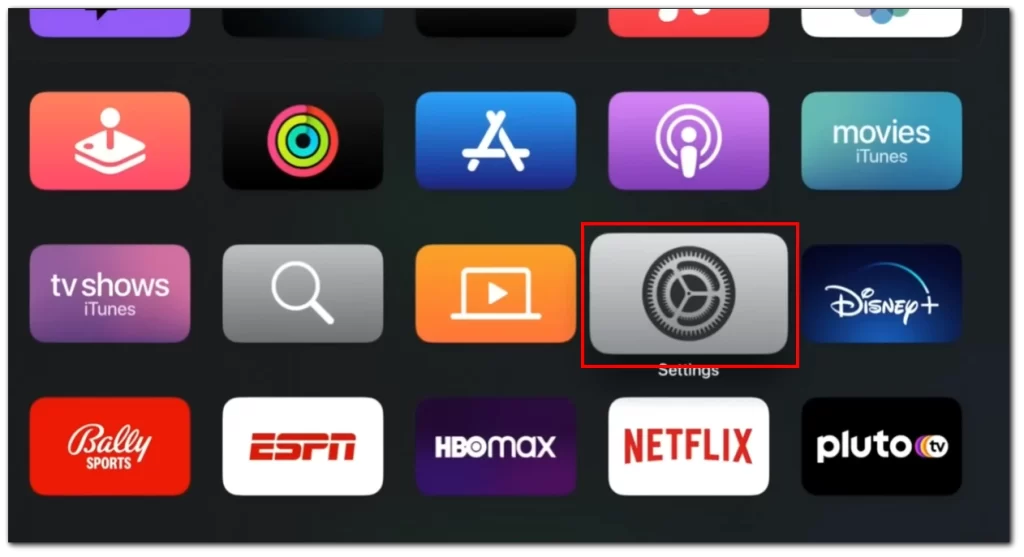
- Μετακινηθείτε προς τα κάτω και επιλέξτε την επιλογή Προσβασιμότητα.
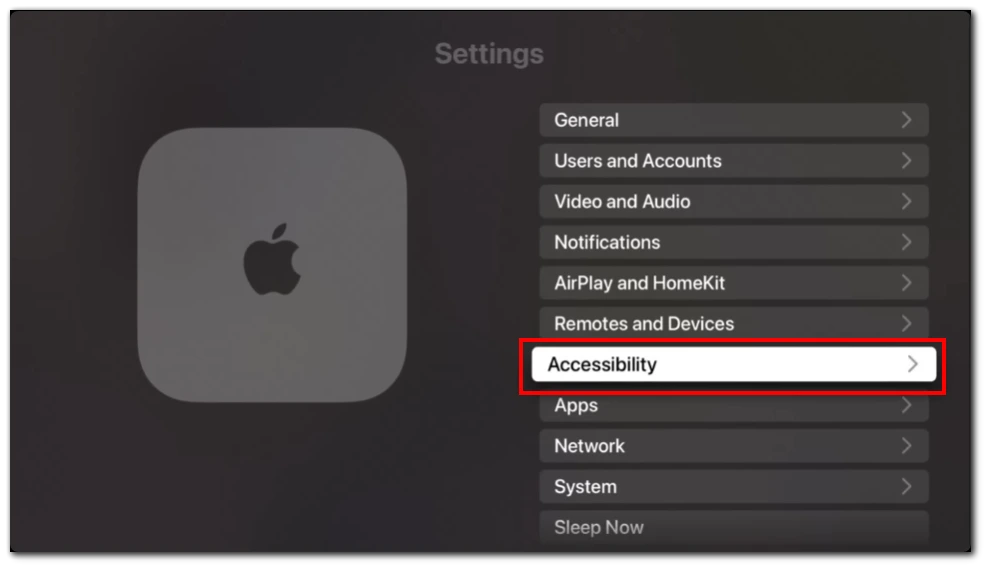
- Στην ενότητα Προσβασιμότητα, επιλέξτε Υπότιτλοι και λεζάντες.
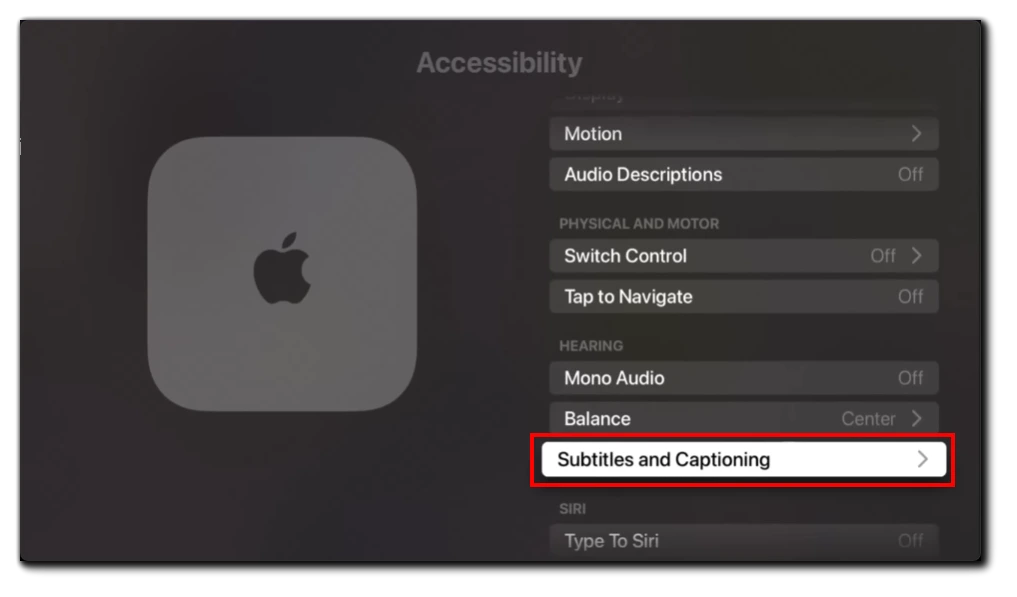
- Ενεργοποιήστε την επιλογή Closed Captions + SDH για να ενεργοποιήσετε τους υπότιτλους.
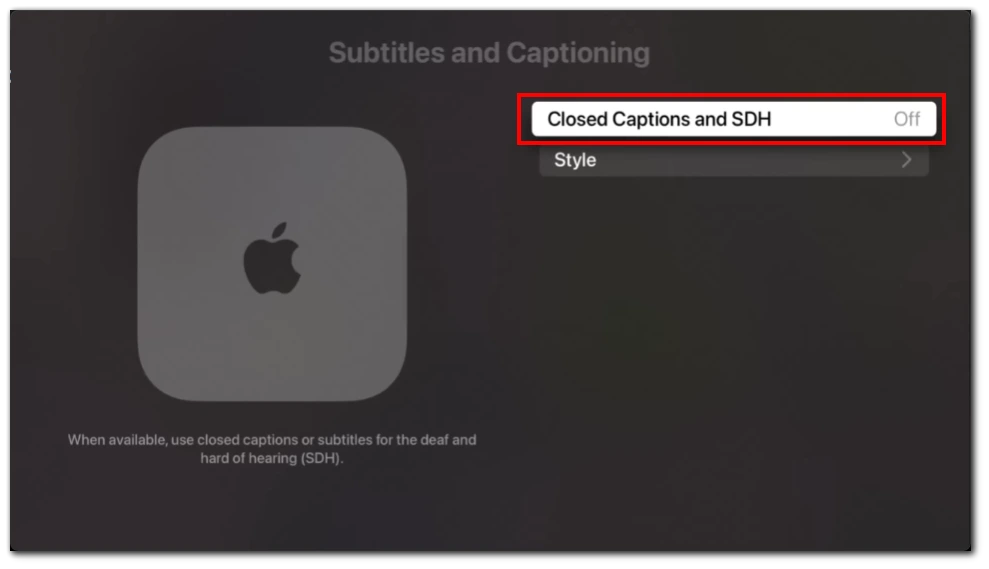
Μετά από αυτό, οι υπότιτλοι ενεργοποιούνται στις περισσότερες εφαρμογές του Apple TV. Σημειώστε ότι, από προεπιλογή, θα αναπαράγονται στη γλώσσα που έχετε ορίσει ως γλώσσα συστήματος. Επιπλέον, ορισμένες εφαρμογές ενδέχεται να απαιτούν να ενεργοποιήσετε τους υπότιτλους χειροκίνητα. Σε αυτή την περίπτωση, πρέπει να το κάνετε αυτό στις ρυθμίσεις της εφαρμογής ή χρησιμοποιώντας ένα ειδικό κουμπί στο πρόγραμμα αναπαραγωγής.
Μπορείτε επίσης να δείτε όλη τη διαδικασία με αυτό το βίντεο:
Πώς να προσαρμόσετε τους υπότιτλους στο Apple TV
Η προσαρμογή των υποτίτλων στο Apple TV μπορεί να κάνει την εμπειρία προβολής πιο ευχάριστη και άνετη. Το Apple TV επιτρέπει στους χρήστες να προσαρμόζουν διάφορες πτυχές των υποτίτλων, όπως τη γλώσσα, τη γραμματοσειρά, το μέγεθος, το χρώμα, το φόντο και πολλά άλλα. Ακολουθήστε αυτά τα βήματα για να το κάνετε:
- Στην αρχική οθόνη, επιλέξτε την εφαρμογή Ρυθμίσεις.
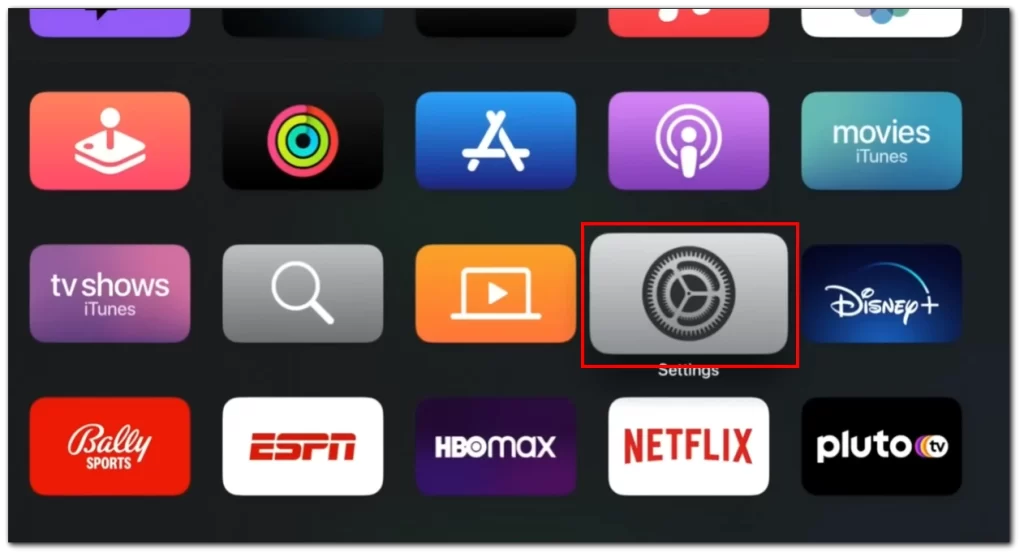
- Μετακινηθείτε προς τα κάτω και επιλέξτε την επιλογή Προσβασιμότητα.
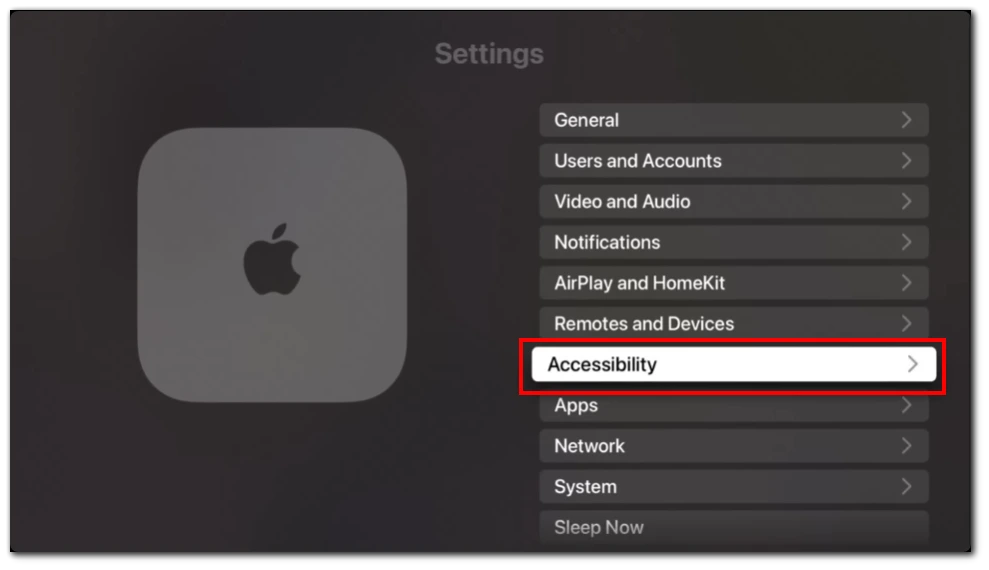
- Στην ενότητα Προσβασιμότητα, επιλέξτε Υπότιτλοι και λεζάντες.
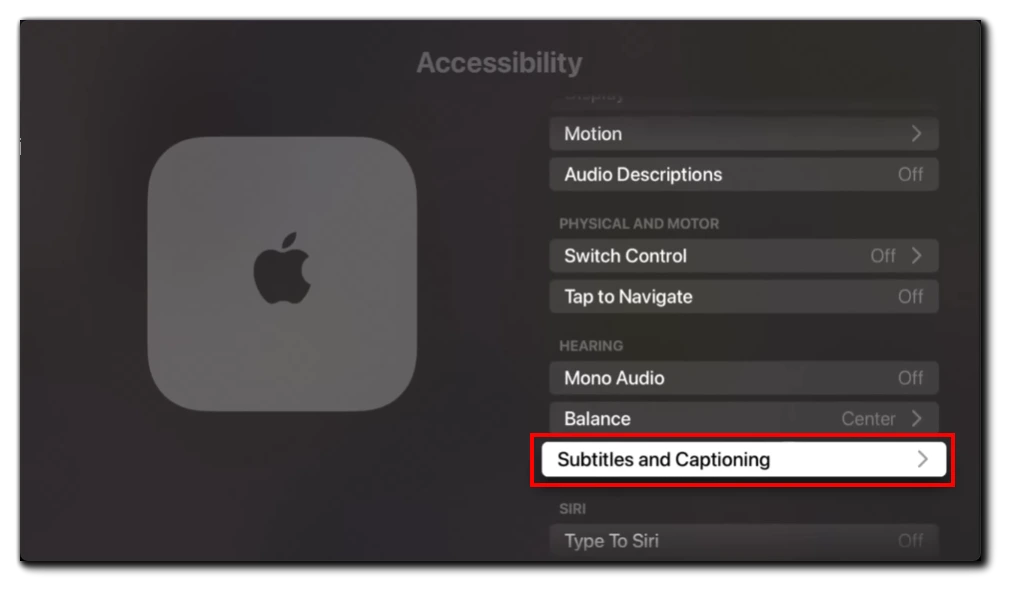
- Στη συνέχεια, επιλέξτε Στυλ.
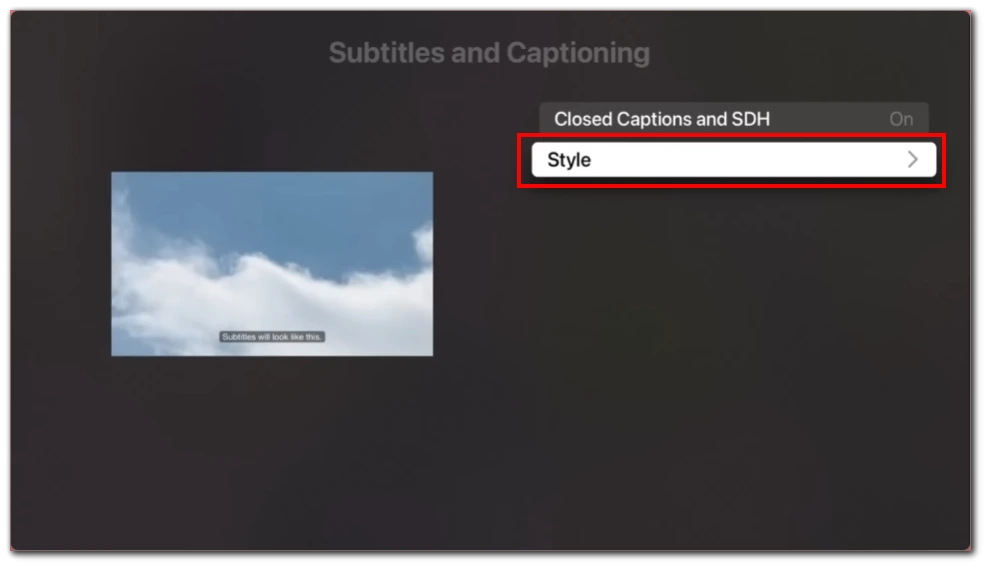
- Το Apple TV προσφέρει διάφορα προκαθορισμένα στυλ. Μπορείτε επίσης να επεξεργαστείτε ένα από αυτά τα στυλ επιλέγοντας Επεξεργασία στυλ. Εδώ μπορείτε να προσαρμόσετε τη γραμματοσειρά, το μέγεθος και το χρώμα των υποτίτλων.
- Ρυθμίστε τη γραμματοσειρά: Μπορείτε να επιλέξετε από διάφορους τύπους γραμματοσειράς, συμπεριλαμβανομένων των γραμματοσειρών serif και sans-serif. Επιλέξτε την επιλογή γραμματοσειρά και επιλέξτε τη γραμματοσειρά της προτίμησής σας.
- Ρυθμίστε το μέγεθος της γραμματοσειράς: Μπορείτε να προσαρμόσετε το μέγεθος των υπότιτλων για να τους κάνετε μεγαλύτερους ή μικρότερους. Επιλέξτε την επιλογή μέγεθος γραμματοσειράς και χρησιμοποιήστε το ρυθμιστικό για να ρυθμίσετε το μέγεθος.
- Ρύθμιση του χρώματος της γραμματοσειράς: Μπορείτε να αλλάξετε το χρώμα των υποτίτλων για να τους κάνετε πιο ορατούς ή να τους προσαρμόσετε στις προτιμήσεις σας. Επιλέξτε την επιλογή Χρώμα γραμματοσειράς και επιλέξτε το χρώμα της προτίμησής σας.
- Ρύθμιση του χρώματος φόντου: Μπορείτε να αλλάξετε το χρώμα φόντου των υποτίτλων για να τους κάνετε πιο ευανάγνωστους ή να τους προσαρμόσετε στις προτιμήσεις σας. Επιλέξτε την επιλογή Χρώμα φόντου και επιλέξτε το χρώμα της προτίμησής σας.
- Ρυθμίστε την αδιαφάνεια του φόντου: Μπορείτε να ρυθμίσετε την αδιαφάνεια του φόντου για να το κάνετε πιο διαφανές ή αδιαφανές. Επιλέξτε την επιλογή αδιαφάνεια φόντου και χρησιμοποιήστε το ρυθμιστικό για να ρυθμίσετε την αδιαφάνεια.
- Ρύθμιση της θέσης των υπότιτλων: Εάν θεωρείτε ότι οι υπότιτλοι εμποδίζουν σημαντικά σημεία του βίντεο, μπορείτε να προσαρμόσετε τη θέση των υποτίτλων. Στην ενότητα Στυλ, επιλέξτε Θέση υποτίτλων. Από εδώ μπορείτε να μετακινήσετε τους υπότιτλους προς τα πάνω ή προς τα κάτω στην οθόνη.
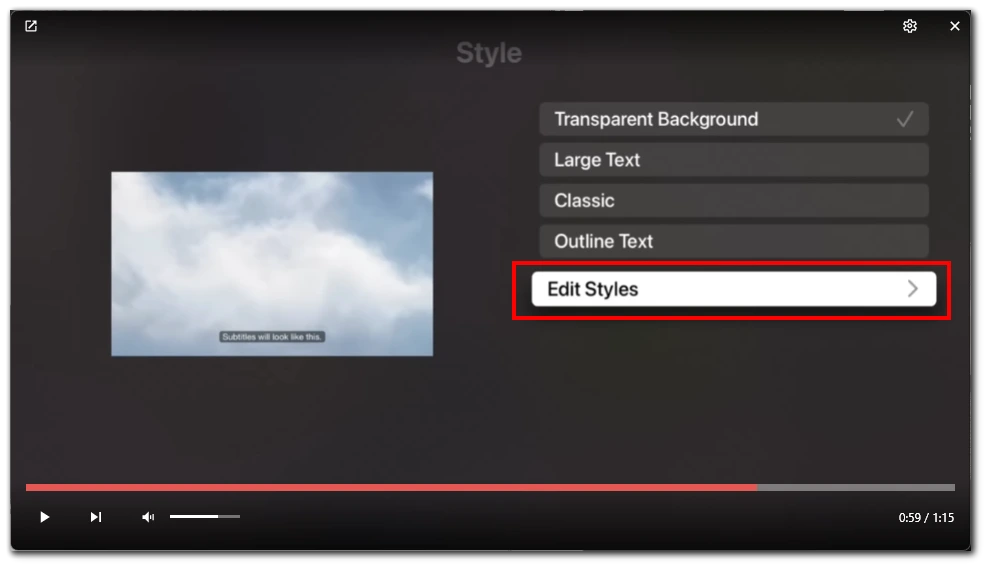
Εν κατακλείδι, η προσαρμογή των υποτίτλων στο Apple TV μπορεί να βελτιώσει σημαντικά την εμπειρία θέασης για τους χρήστες. Με τη δυνατότητα προσαρμογής διαφόρων πτυχών των υποτίτλων, οι χρήστες μπορούν να τους κάνουν πιο άνετους, ορατούς και ευχάριστους στην ανάγνωση.
Ποιες είναι οι διαφορές μεταξύ CC και υπότιτλων;
Οι κλειστές λεζάντες (CC) και οι υπότιτλοι είναι κειμενικές αναπαραστάσεις του προφορικού λόγου, αλλά υπάρχουν ορισμένες βασικές διαφορές μεταξύ τους. Ακολουθεί μια λεπτομερής ανάλυση των διαφορών μεταξύ CC και υπότιτλων:
- Σκοπός: Οι κλειστές λεζάντες έχουν σχεδιαστεί κυρίως για θεατές που είναι κωφοί ή βαρήκοοι και παρέχουν όχι μόνο διάλογο, ηχητικά εφέ και άλλες ηχητικές ενδείξεις. Οι υπότιτλοι, ωστόσο, έχουν σχεδιαστεί κυρίως για θεατές που ακούν αλλά μπορεί να μην καταλαβαίνουν τη γλώσσα που ομιλείται στο βίντεο και παρέχουν μετάφραση του διαλόγου.
- Περιεχόμενο: Οι κλειστές λεζάντες περιλαμβάνουν διάλογο, ηχητικά εφέ και άλλα ηχητικά σήματα, όπως μουσική ή γέλιο. Οι υπότιτλοι περιλαμβάνουν μόνο τη μετάφραση του προφορικού διαλόγου.
- Μορφοποίηση: Οι κλειστές λεζάντες εμφανίζονται συνήθως στο κάτω μέρος της οθόνης και χαρακτηρίζονται από ένα χρωματιστό πλαίσιο γύρω από το κείμενο. Το χρώμα του πλαισίου μπορεί να προσαρμοστεί ώστε να είναι πιο ευανάγνωστο. Οι υπότιτλοι μπορούν να εμφανίζονται οπουδήποτε στην οθόνη και συνήθως υποδηλώνονται από μια απλή γραμμή κειμένου.
- Τοποθέτηση: Ενώ οι υπότιτλοι μπορούν να εμφανίζονται οπουδήποτε στην οθόνη, ανάλογα με το περιεχόμενο.
- Χρόνος προβολής: Οι κλειστές λεζάντες είναι χρονικά προσαρμοσμένες στον προφορικό διάλογο και εμφανίζονται για όσο διαρκεί το ηχητικό σύνθημα. Οι υπότιτλοι είναι χρονικά προσαρμοσμένοι στον προφορικό διάλογο, αλλά ενδέχεται να μην εμφανίζονται καθ’ όλη τη διάρκεια του ηχητικού σήματος.
- Διαθεσιμότητα: Ενώ οι υπότιτλοι παρέχονται συχνά ως προαιρετικό χαρακτηριστικό για τους θεατές που θέλουν να παρακολουθήσουν ξενόγλωσσες ταινίες ή προγράμματα.
- Γλώσσα: Ενώ οι υπότιτλοι είναι συνήθως διαθέσιμοι σε πολλές γλώσσες για τους θεατές που θέλουν να παρακολουθήσουν προγράμματα σε γλώσσα διαφορετική από την πρωτότυπη.
Η κατανόηση των διαφορών μεταξύ κλειστών λεζάντων και υπότιτλων μπορεί να βοηθήσει τους θεατές να επιλέξουν την κατάλληλη επιλογή για να βελτιώσουν την εμπειρία θέασης.